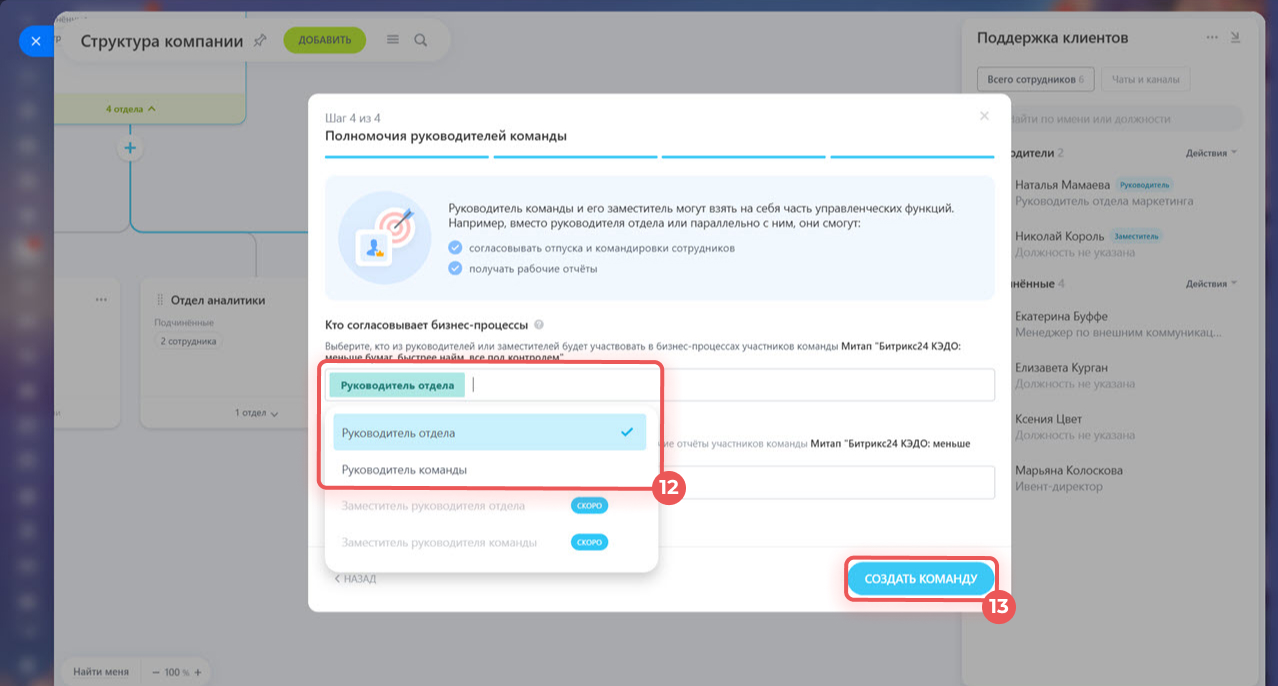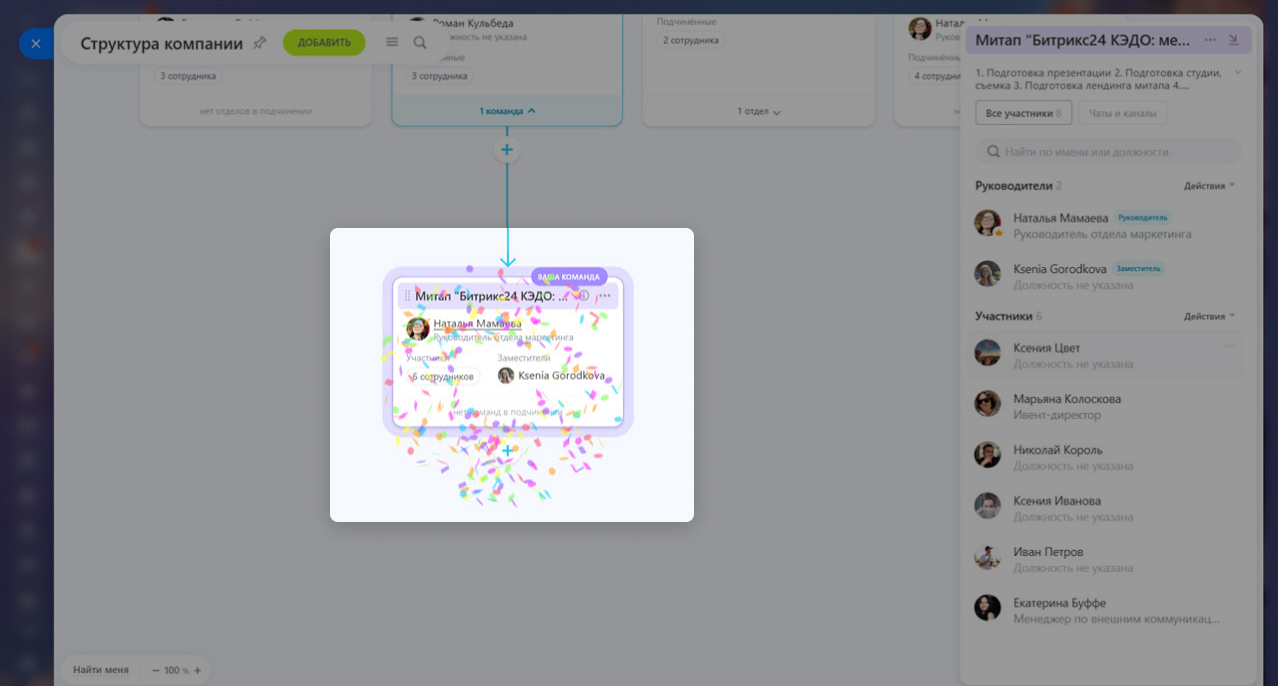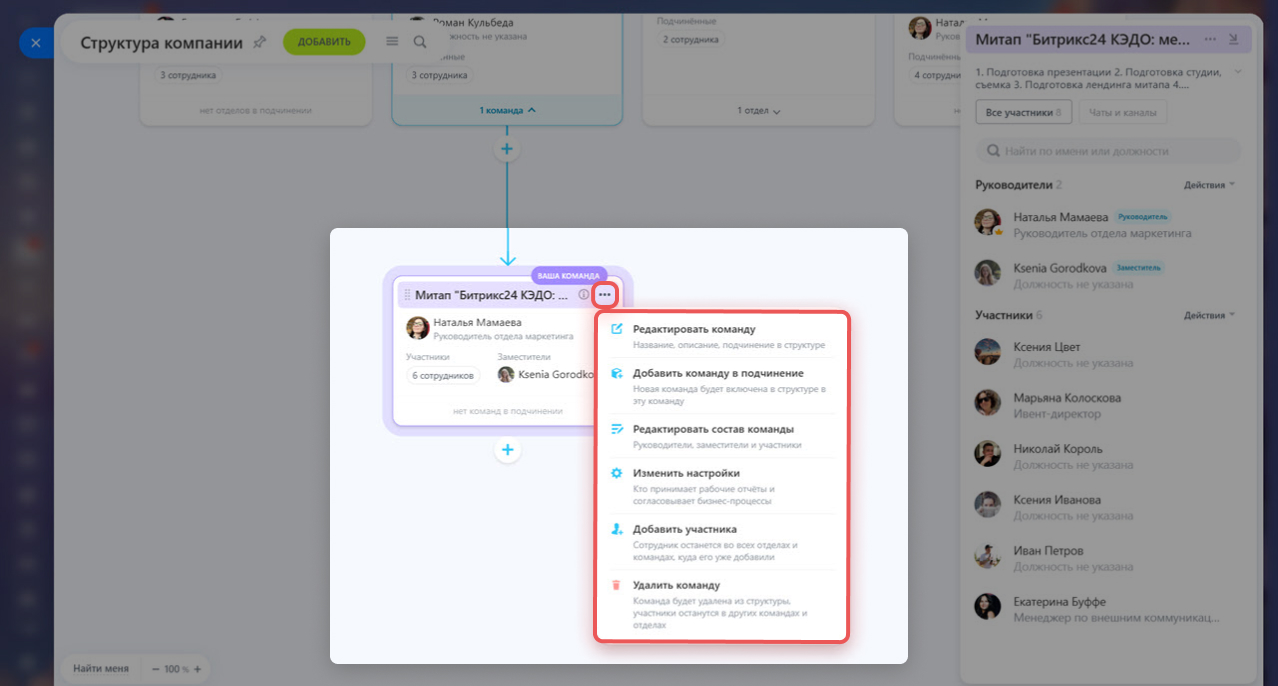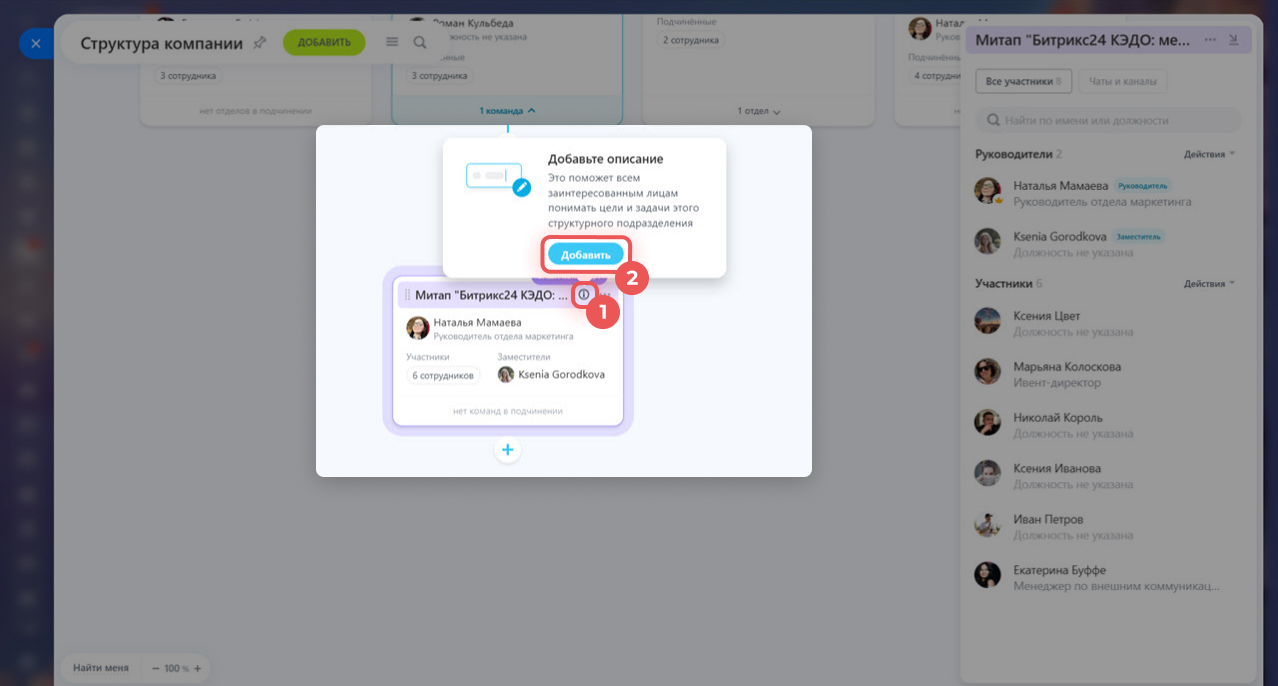Кроссфункциональные команды объединяют сотрудников из разных отделов для совместной работы над проектом. Например, для запуска нового продукта нужно создать команду из сотрудников отдела продаж, маркетинга, бухгалтерии и юридического отдела. Участники остаются в своих основных отделах, но могут взаимодействовать в рамках общей бизнес-задачи.
Команды создаются на время проекта. После его завершения команду можно удалить из структуры.
Возможности команд:
- Гибкая структура — команду можно прикрепить к отделу или другой команде, не меняя основную структуру.
- Четкое управление — у каждой команды есть руководитель и заместитель.
- Временные полномочия — руководитель команды может согласовывать бизнес-процессы вместе с прямым начальником сотрудника.
- Чаты и каналы команды — чат и канал создаются автоматически, а участники обновляются, если изменяется состав команды.
Создать команду
Создавать и редактировать команды могут пользователи, у которых есть на это права доступа.
Как настроить права доступа к структуре компании
1-2. Перейдите в раздел Сотрудники > Структура компании.
3-5. Нажмите Добавить > Команда > Продолжить.
6. Укажите название команды, ее функции и вышестоящий отдел. Выберите цвет оформления команды, чтобы отличить ее от отделов в структуре компании.
7-8. Выберите руководителей, заместителей и участников команды. Нажмите Продолжить.
9-10. Нажмите Хочу создать новую коллабу для всей команды, Хочу создать новый канал для всей команды или чат для всей команды, или нажмите Добавить, чтобы выбрать чат из списка. Нажмите Продолжить.
Как добавить отдел в чат или канал в Битрикс24
11-12. Выберите, кто из руководителей или заместителей будет согласовывать отпуска и командировки сотрудников. Нажмите Добавить.
Кто согласовывает бизнес-процессы в кроссфункциональных командах
13. Нажмите Создать команду.
Уроки, обучение, полезные истории, кейсы и эксклюзивные эфиры — все в Telegram-канале для пользователей «Битрикс24 печатает»
Отредактировать команду
Нажмите на Три точки (...) и выберите нужное действие:
- Редактировать команду — изменить название, описание команды и подчинение в структуре.
- Добавить команду в подчинение — новая команда будет в подчинении у выбранной команды.
- Редактировать состав команды — изменить, добавить или удалить руководителей, заместителей и участников.
- Изменить настройки — выбрать, кто будет согласовывать бизнес-процессы сотрудников.
- Добавить участника — сотрудник одновременно может быть в нескольких отделах и командах.
- Удалить команду — команда будет удалена из структуры, участники останутся в других командах и отделах.
Если вы хотите изменить описание команды, сделайте это прямо из структуры. Описание поможет коллегам понимать цели и задачи команды. Нажмите на кнопку
 > Добавить.
> Добавить.
Коротко
- Кроссфункциональные команды объединяют сотрудников из разных отделов для совместной работы над проектом.
- Участники остаются в своих основных отделах, но могут взаимодействовать в рамках общей бизнес-задачи.
- Команды создаются на время проекта. После его завершения, команду можно удалить из структуры.
- Команду можно прикрепить к отделу или другой команде, не меняя основную структуру.
- У каждой команды есть руководитель и заместитель.
- Руководитель команды может согласовывать бизнес-процессы вместе с прямым начальником сотрудника.
- Для команды можно создать чат или канал. Участники чата или канала автоматически обновятся, если изменится состав команды.
- Создавать и редактировать команды могут пользователи, у которых есть на это права доступа.
- Чтобы создать команду, перейдите в раздел Сотрудники > Структура компании > Добавить > Команда.
Рекомендуем прочитать:

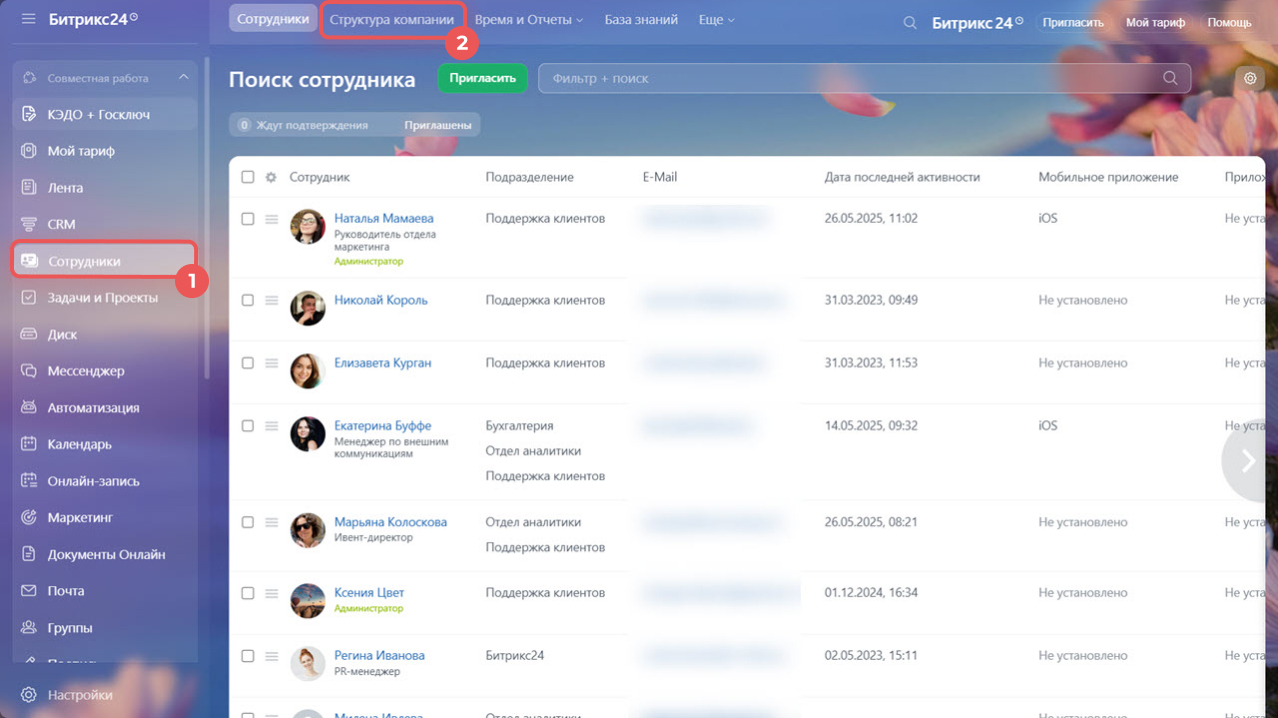
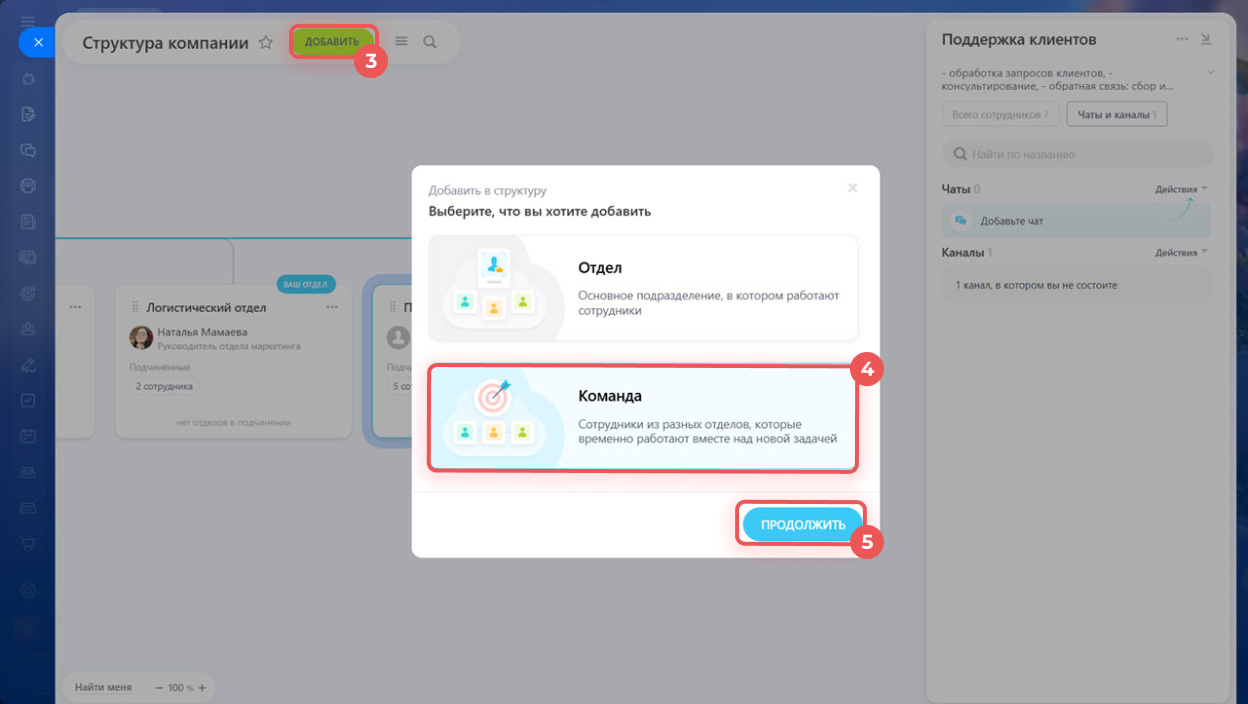
.jpg)
.jpg)
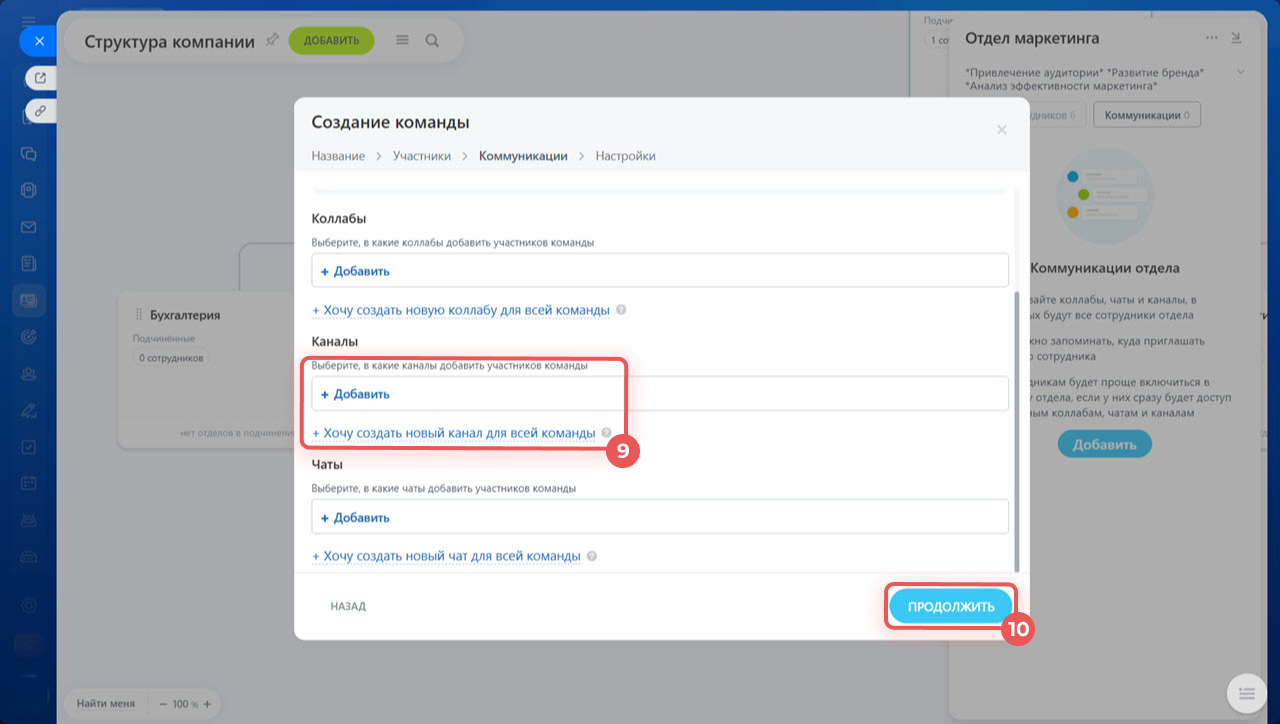
.jpg)